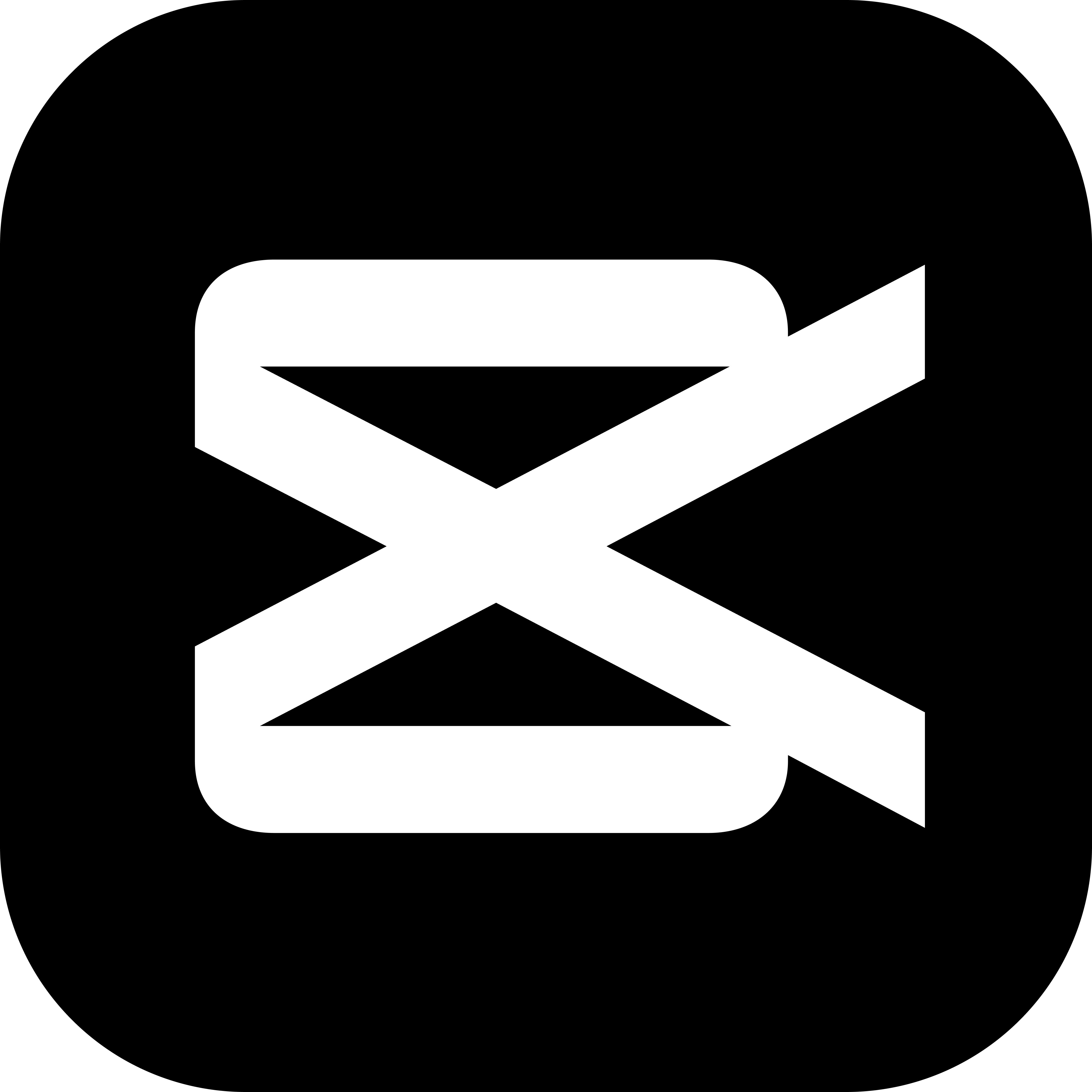剪映电脑端怎么制作闪黑特效?下面小编就为大家带来具体操作方法,想知道的话就来看看吧。
剪映电脑端怎么制作闪黑特效?剪映电脑端闪黑特效制作教程
1.首先从媒体菜单的素材库中,导入两段风景视频
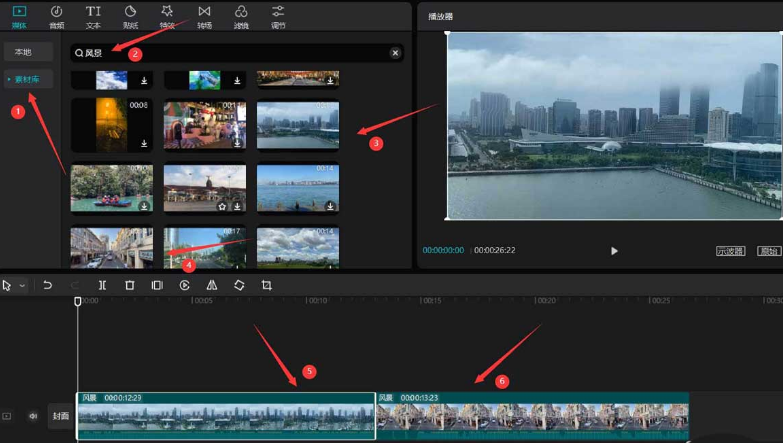
2.随后在时间轴的文本轨道中点击文本菜单输入文字
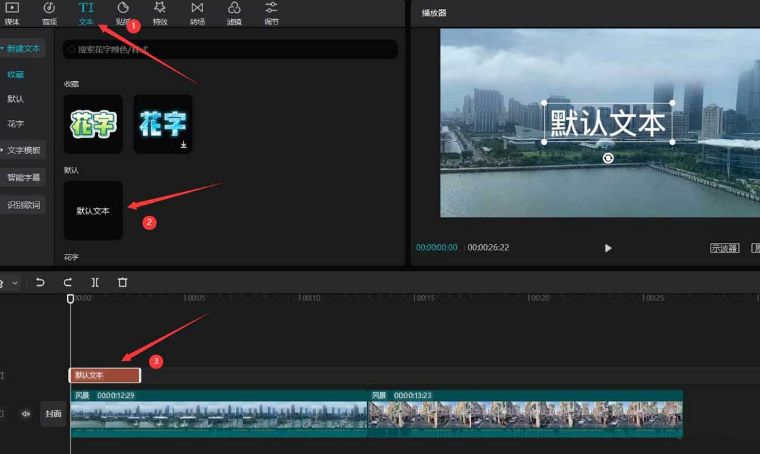
3.随后在第二段视频的轨道起始处复制一份相同文字
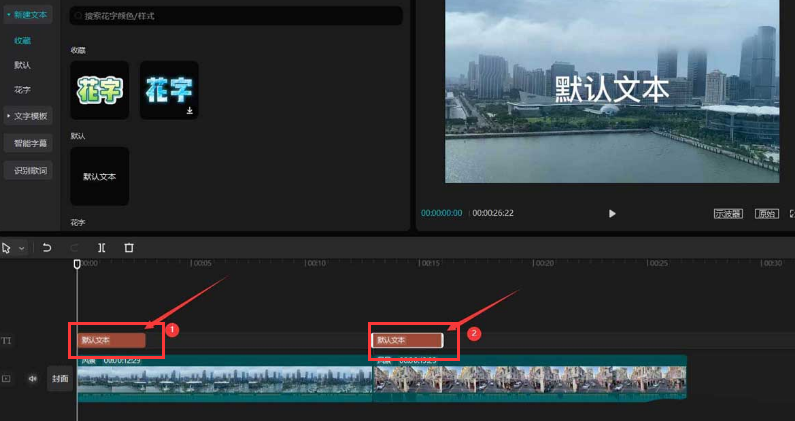
4.将两段文本修改为不同内容,并将轨道中的文本时长与视频时长保持一致

5.分别为两段素材添加时长为2秒的渐隐出场动画
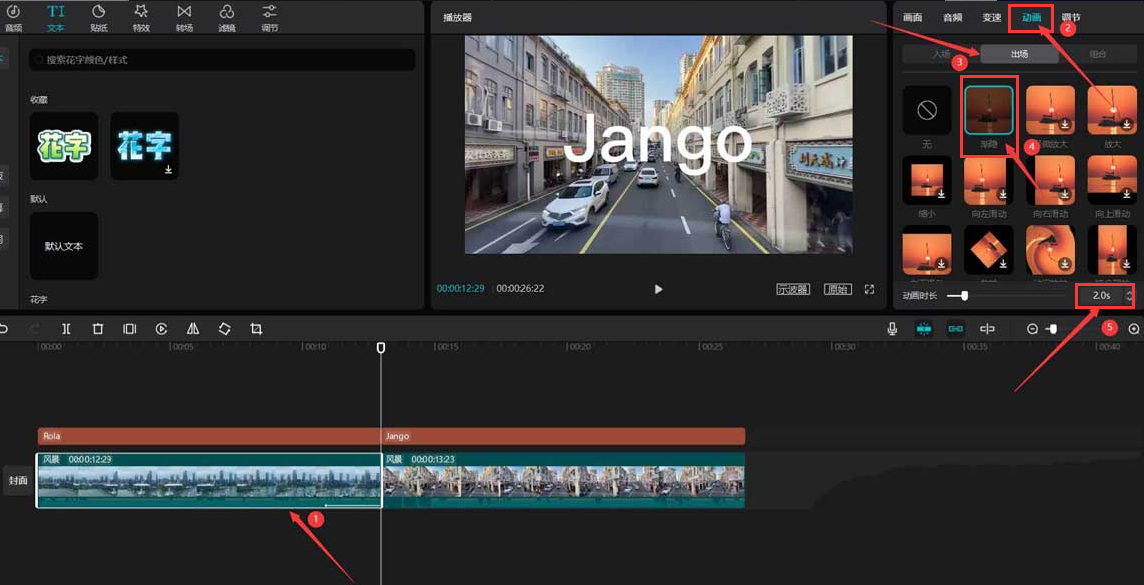
6.最后点击特效菜单中的动感选项,选择闪黑特效将其移动到特效轨道中保存即可
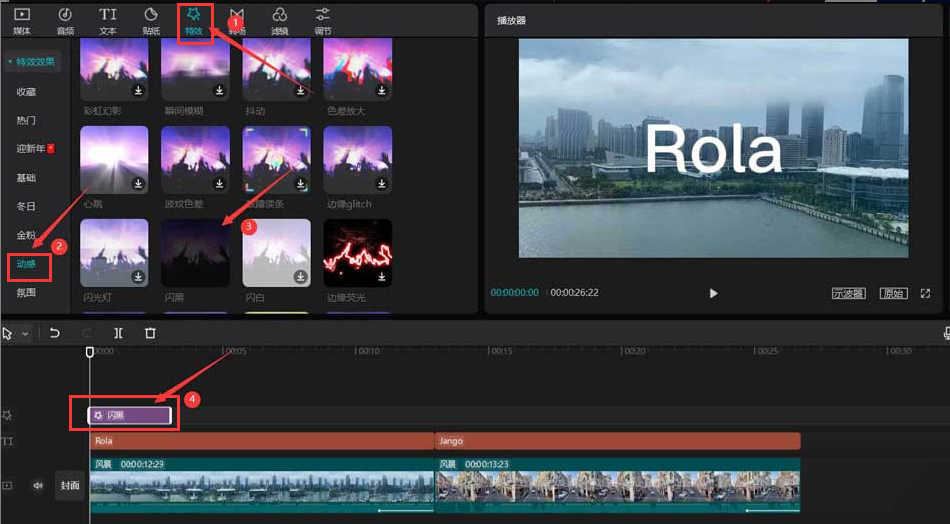
谢谢大家的阅读这篇剪映电脑端闪黑特效制作教程,希望本文能帮助到大家!更多精彩教程请关注下载之家!